Stáhněte si a nainstalujte TWRP Recovery na Prestigio Muze E5 LTE a rootujte jej
Root Smartphone / / August 05, 2021
Chcete do svého Prestigio Muze E5 LTE nainstalovat vlastní obnovu? pak jste na správném místě. V této příručce vám pomůžeme nainstalovat TWRP Recovery na zařízení Prestigio Muze E5 LTE. Tato příručka obsahuje písemné pokyny i videonávody, které vám pomohou rychle ji nainstalovat. Nezapomeňte si stáhnout požadované soubory a přejít přímo k pokynu k instalaci TWRP na Prestigio Muze E5 LTE.
Pamatujte, že než se vydáte do procesu, budete nejprve muset odemknout bootloader zařízení. Vzhledem k tomu, že výrobci smartphonů dodávají svým zařízením uzamčený zavaděč kvůli jistým bezpečnostním obavám, bude nutné zavaděč odemknout, abyste mohli nainstalovat jakýkoli soubor třetí strany. Poté budete moci nainstalovat TWRP Custom Recovery na vaše zařízení Prestigio Muze E5 LTE a root. Obnova TWRP může také provádět zálohy Nandroidu, obnovení, vymazání systému / dat / mezipaměti a další.
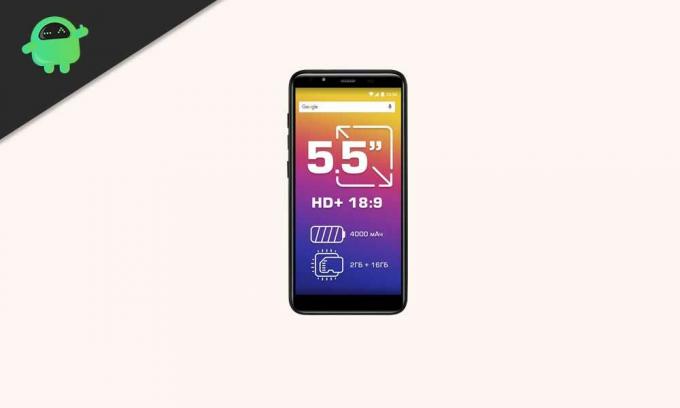
Obsah
- 1 Přehled zařízení Prestigio Muze E5 LTE
- 2 Obnova TWRP a její výhody
- 3 Výhody obnovy TWRP:
-
4 Kroky k instalaci TWRP Recovery na Prestigio Muze E5 LTE
- 4.1 Předběžné požadavky:
- 4.2 Odkazy ke stažení:
- 4.3 Metoda 1: Pomocí Smartphone Flash Tools
- 4.4 Metoda 2: Nástroj ADB a Fastboot
-
5 Co je Root?
- 5.1 Výhoda zakořenění:
- 6 Kroky k vykořenění Prestigio Muze E5 LTE
Přehled zařízení Prestigio Muze E5 LTE
Prestigio Muze E5 LTE byl oznámen v září 2018 a jeho součástí je 5,5palcový IPS LCD displej s rozlišením obrazovky 720 x 1440 pixelů.
Prestigio Muze E5 LTE je poháněn procesorem ARM Cortex-A53, 1300 MHz, jádra: 4 s čipovou sadou MediaTek MT6739 spojenou s 2 GB RAM a 16 GB interního úložiště. Podporuje také externí paměťovou kartu. Zařízení vycházelo z krabice s Androidem 7.0 Nougat a podporováno baterií 4000 mAh (neodnímatelná).
Pokud jde o kameru, zařízení má nastavení jedné kamery s 13MP primárními senzory a selfie kameru s 5MP objektivem. Další možnosti připojení zahrnují 4G, GPS, Bluetooth, mobilní hotspot, akcelerometr, senzor přiblížení.
Obnova TWRP a její výhody
Team Win Recovery Project je vlastní bitmapa pro obnovení softwaru s otevřeným zdrojovým kódem pro zařízení se systémem Android. Poskytuje rozhraní s dotykovou obrazovkou, které umožňuje uživatelům instalovat firmware třetích stran a zálohovat aktuální systém, což jsou funkce, které obrázky obnovy zásob často nepodporují. – WikiPedia
Výhody obnovy TWRP:
- Na zařízení Prestigio Muze E5 LTE můžete flashovat vlastní ROM pomocí TWRP
- Svůj telefon můžete upravit úpravou souborů zip modifikací
- Snadno bliká a používá Xposed moduly pomocí TWRP
- Snadné rootování a odemknutí pomocí flash SuperSU s obnovitelným zipem TWRP
- Magisk můžete nainstalovat na Prestigio Muze E5 LTE
- Snadné vytvoření a obnovení zálohy Nandroid pomocí TWRP Recovery.
- Snadný přístup k obnovení zálohy Nandroid.
- Obrazový soubor můžete flashovat pomocí TWRP Recovery na Prestigio Muze E5 LTE
- Snadné odstranění veškerého bloatwaru pomocí TWRP Recovery na Prestigio Muze E5 LTE.
- Podtaktování a přetaktování.
- Můžete vyčistit vymazání, mezipaměť a data.
Kroky k instalaci TWRP Recovery na Prestigio Muze E5 LTE
Před přechodem na proces instalace TWRP nezapomeňte řádně dodržet všechny níže uvedené předběžné požadavky.
Předběžné požadavky:
- Soubor a průvodce jsou podporovány pouze pro model Prestigio Muze E5 LTE. Nezkoušejte to na jiných zařízeních.
- Zavaděč Prestigio Muze E5 LTE by měl být odemčen.
- Pro tento proces je vyžadován počítač / notebook a kabel USB.
- Nezapomeňte si vzít Úplné zálohování dat zařízení (bez kořenového adresáře).
- Stažení Magisk nebo SuperSU soubor pro zakořenění. Můžete použít jednu z níže uvedených metod.
- Nabijte baterii svého zařízení na maximum.
Odkazy ke stažení:
- Obnova TWRP 3.3.1 pro Prestigio Muze E5 LTE
- No Verity opt Encrypt
- Stáhněte si SuperSU Zip - Pro root pomocí SuperSU
- Stáhněte si Magisk Zip - Pro root pomocí Magisk
- Ovladače USB Prestigio | Ovladače USB MTK
- Stažení SP Flash Tool
- Stáhněte si ADB a Fastboot a nainstalujte jej do počítače
- Pro soubor scatter buď rozbalte Stock ROM pro Prestigio Muze E5 LTE nebo vytvořit soubor scatter txt
Zřeknutí se odpovědnosti:
GetDroidTips nebude odpovědný za jakýkoli druh poškození nebo chyby, ke kterým dojde ve vašem zařízení během / po instalaci souborů nebo podle této příručky. Než začnete něco dělat, nezapomeňte si udělat úplnou zálohu. Udělejte to na své vlastní riziko.
Metoda 1: Pomocí Smartphone Flash Tools
Při instalaci TWRP do telefonu postupujte podle níže uvedených pokynů (potřebujete rozptýlený textový soubor):
Úplný průvodce instalací TWRP Recovery do telefonuPrůvodce videem, jak nainstalovat TWRP Recovery na Mediatek pomocí nástroje SP FlashMetoda 2: Nástroj ADB a Fastboot
Po stažení všech požadovaných souborů, ovladačů a nástrojů pokračujte v procesu instalace.
- Nejprve povolte ve svém zařízení možnosti vývojáře a režim ladění USB.
- Přejděte k zařízení Nastavení > Systém > O telefonu > poté sedmkrát klepněte na číslo sestavení a povolte režim možností vývojáře.

- Nyní přejděte do možností vývojáře v nabídce Nastavení a zapnutím přepínače povolte Ladění USB.

- Dále otevřete složku ADB a Fastboot v počítači. Poté stiskněte a podržte klávesu Shift a klikněte pravým tlačítkem myši a otevřete příkazové okno.

- Vypněte zařízení> Stisknutím a podržením tlačítka Zvýšit hlasitost + Napájení několik sekund přejdete do režimu Fastboot.
- Připojte zařízení k počítači pomocí kabelu USB a do příkazových oken zadejte následující kód a stiskněte klávesu Enter:
zavaděč restartu adb
- Nyní je vaše zařízení úspěšně připojeno jako zařízení s rychlým spuštěním.
- Zadejte následující příkaz a stisknutím klávesy Enter zkontrolujte, zda je zařízení Fastboot připojeno nebo ne:
fastboot zařízení
- Chcete-li nyní do telefonu nainstalovat TWRP Recovery, zadejte následující příkaz a stiskněte klávesu enter:
fastboot flash zotavení twrpname.img
- Chcete-li jen spustit, můžete použít příkaz fastboot boot twrpname.img
- A je to. Úspěšně jste nainstalovali TWRP Recovery na zařízení Prestigio Muze E5 LTE. Nyní musíte rootovat flash.
Co je Root?
Rootování pomocí smartphonu je neoficiální způsob, jak povolit přístup správce nebo superuživatele k systému a subsystému vašeho zařízení. Uživatel proto může snadno vyladit, změnit, upravit nebo odstranit systémové soubory a aplikace snadno.
Pomocí rootování můžete odinstalovat bloatware, zvýšit výkon zařízení, snížit vybíjení baterie, nainstalovat Xposed moduly a další. Zakořenění smartphonu však zruší záruku na zařízení a možná již nebudete dostávat aktualizace softwaru OTA. Nesprávný způsob zakořenění může také zařízení snadno zdědit. Proto se ujistěte, že jste správně postupovali podle pokynů.
Výhoda zakořenění:
- Můžete získat přístup ke všem souborům na vašem Prestigio Muze E5 LTE, dokonce i k souborům, které jsou v kořenovém adresáři vašeho telefonu.
- Výkon svého Prestigio Muze E5 LTE můžete zvýšit o přetaktování.
- Zakořenění můžete prodloužit životnost baterie podtaktováním Prestigio Muze E5 LTE.
- Odinstalujte Bloatware na Prestigio Muze E5 LTE.
- Reklamy můžete blokovat v libovolných aplikacích pro Android, jako je Youtube a dalších aplikacích souvisejících s hrami.
Přečtěte si také: Top 5 alternativ Adblock Plus pro Android
- Rootováním Prestigio Muze E5 LTE můžete prohlížet, upravovat nebo mazat jakýkoli systémový soubor v kořenovém adresáři.
- Můžete nainstalovat Xposed Framework a mnoho Xposed modul Podpěra, podpora.
Kroky k vykořenění Prestigio Muze E5 LTE
Průvodce Root Prestigio Muze E5 LTE přes SuperSUPrůvodce Root Prestigio Muze E5 LTE přes MagiskPředpokládáme, že vám tento průvodce instalací do hloubky pomůže. V případě jakýchkoli dotazů se neváhejte zeptat v komentářích níže.
Jsem autor obsahu a blogger na plný úvazek. Jelikož miluji zařízení Android a Google, zahájil jsem svou kariéru psaním pro operační systém Android a jejich funkce. To mě vedlo ke spuštění „GetDroidTips“. Absolvoval jsem Master of Business Administration na Mangalore University, Karnataka.



